“Laptop bị treo khi mở máy” là tình trạng thường thấy ở các dòng máy sau một thời gian dài sử dụng. Khi gặp tình trạng này, người dùng không thể giao tiếp với laptop, màn hình chỉ hiển thị logo của hãng. Bài viết hôm nay, hãy cùng Laptop Minh Khoa tìm hiểu về ”Laptop bị treo khi mở máy – Cách khắc phục” để giúp bạn thao tác khi laptop mắc lỗi.
Xem thêm tại: Thay Màn Hình Laptop Tại Đà Nẵng

Dấu hiệu “Laptop bị treo khi mở máy”
Laptop bị treo logo khi mở lên: Thông thường, khi khởi động laptop, laptop sẽ hiện logo sau đó sẽ chuyển vào cửa sổ windows. Tuy nhiên, nếu laptop bị treo logo, màn hình sẽ bị đứng ngay tại logo của hãng laptop. Bạn hoàn toàn không thể thao tác gì khi đang ở cửa sổ này
Xem thêm tại: Sửa laptop Hàm Nghi Đà Nẵng số 1
Cách khắc phục “Laptop bị treo khi mở máy”
Khắc phục laptop bị treo bằng các phím tắt cơ bản
Cách 1: Để khắc phục laptop bị treo, bạn hãy ấn tổ hợp phím Windows + Ctrl + Shift + B và giữ chúng trong vài giây cho tới khi màn hình tắt đi rồi chỉ cần ngồi đợi vài giây sau đó để máy tính khởi động trở lại bình thường.
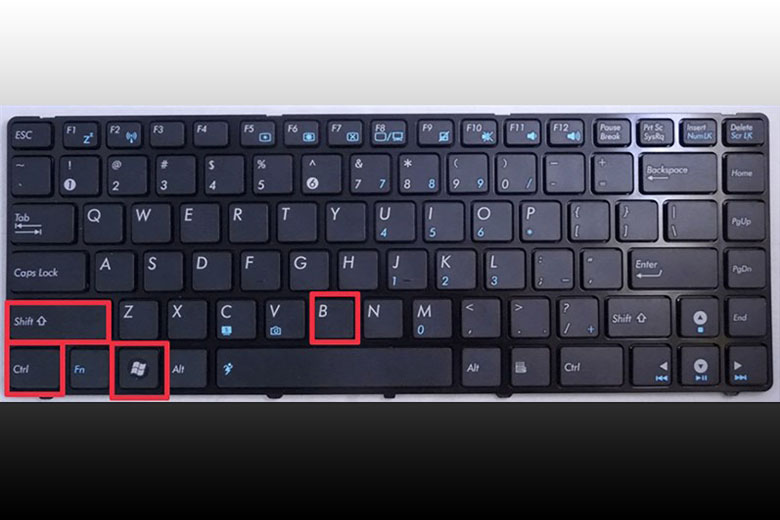
Cách 2: Nếu cách làm trên bạn đã thực hiện nhưng chưa thành công thì ấn cùng lúc tổ hợp phím khác là Ctrl + Shift + Esc. Sau đó, bạn có thể khởi chạy Task Manager lên và kết thúc ứng dụng đang gây treo laptop một cách nhanh chóng.

Cách 3: Nếu bạn đang sử dụng một ứng dụng bị treo trên máy tính thì hãy dùng tổ hợp phím Alt + Tab để chuyển sang một cửa sổ phần mềm khác.
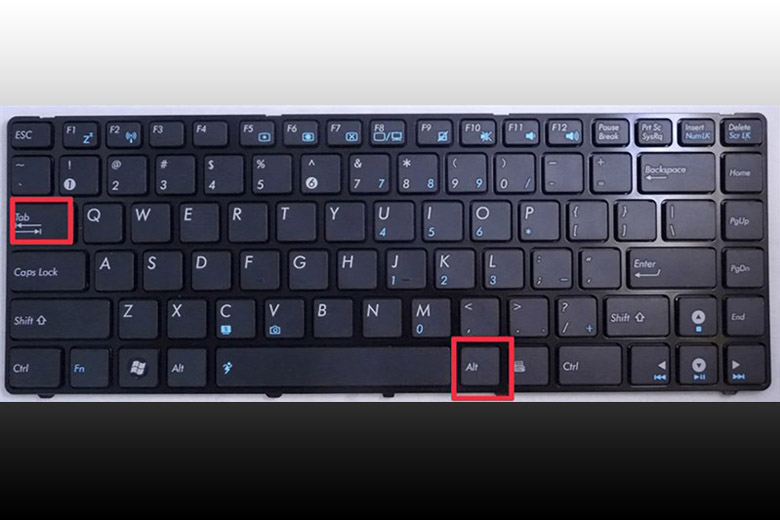
Cách 4: Nếu laptop hiện lên một yêu cầu khởi động lại ở chế độ Safe Mode thì hãy ấn vào tùy chọn này để khởi động lại thiết bị mà vẫn đảm bảo sự an toàn của máy. Để khởi động theo chế độ Safe Modethực hiện như sau:
Bước 1: Nhấn và giữ phím Shift trên bàn phím.
Bước 2: Trong lúc nhấn và giữ phím Shift, trên màn hình đăng nhập, các bạn nhấn chọn vào nút Nguồn nằm ngay góc dưới cùng bên phải, rồi sau đó nhấn chọn Restart. Lúc này hệ điều hành Windows sẽ hiển thị cửa sổ Windows RE.

Bước 3: Trên cửa sổ Windows RE (Recovery environment), các bạn nhấn chọn Troubleshoot.

Bước 4 : Trên cửa sổ Troubleshoot, nhấn chọn vào Advanced options.

Bước 5: Nhấn chọn Startup Settings.

Bước 6 : Nhấn chọn vào Restart. Máy tính sẽ khởi động lại và trên màn hình hiển thị cửa sổ với nhiều tùy chọn khởi động khác nhau.

Bước 7 : Nhấn phím 4 trên bàn phím để có thể truy cập vào chế độ Safe Mode không có kết nối mạng. Trường hợp nếu cần tìm kiếm trực tuyến và cần có kết nối mạng, các bạn nhấn phím 5 để truy cập vào chế độ Safe Mode with Networking.

Xem thêm Cách sửa lỗi laptop không vào được màn hình chính
Nếu trong trường không thể khởi động chế độ Safe Mode như cách trên, bạn có thể tham khảo và thực hiện theo các bước sau đây:
Bước 1: Đảm bảo máy tính của bạn đã tắt hoàn toàn.
Bước 2: Nhấn nút Nguồn để mở lại máy tính, rồi sau đó nhấn tiếp nút Nguồn cho tới khi máy tính tự động tắt (khoảng chừng 5 giây). Lặp lại những bước này 2 lần cho tới khi thấy cửa sổ Preparing Automatic Repair được hiển thị trên màn hình.

Sau đó chờ khoảng chừng vài phút để hệ điều hành quản lý Windows chuẩn đoán máy tính của bạn .

Bước 3: Nhấn chọn Advanced options để mở cửa sổ Windows RE (Recovery environment).

Bước 4: Trên cửa sổ Windows RE (Recovery environment), nhấn chọn Troubleshoot.
Bước 5: Trên cửa sổ Troubleshoot, nhấn chọn Advanced options.
Bước 6: Chọn vào Startup Settings
Bước 7 : Nhấn chọn Restart. Máy tính sẽ khởi động lại và trên màn hình hiển thị cửa sổ với nhiều tùy chọn khởi động khác nhau.
Xem thêm: Laptop Cũ Giá Rẻ Tp HCM
Bước 8 : Nhấn phím 4 trên bàn phím để có thể truy cập chế độ Safe Mode khi không có kết nối mạng. Trường hợp nếu cần tìm kiếm trực tuyến, và cần có kết nối mạng, các bạn nhấn phím 5 để truy cập vào chế độ Safe Mode with Networking.
Sau khi khởi động máy tính vào chính sách Safe Mode, những bạn thực thi những bước tiếp theo để sửa lỗi laptop bị treo khi mở máy .
Xem thêm Lỗi màn hình laptop bị trắng xóa
Cách 5: Khởi động lại cho máy tính
Bước 1: Nhấn tổ hợp phím Windows + D để truy cập màn hình desktop.
Bước 2: Sau đó nhấn đồng thời tổ hợp phím Alt + F4.
Bước 3: Nhấn Enter để tắt máy tính của các bạn.
Bước 4: Cuối cùng nhấn lại nút Nguồn để mở lại cho máy tính và kiểm tra xem lỗi laptop bị treo khi mở máy còn hay không.

Khắc phục laptop bị treo khi mở máy bằng cách khởi động lại
Có thể chia thành 2 trường hợp :
Trường hợp 1 : Nếu hoàn toàn có thể sử dụng chuột hay bàn phím khởi động
Bước 1: Nhấn chọn nút Start nằm ngay góc dưới cùng bên trái của màn hình máy tính.

Bước 2: Kích chuột phải vào nút Nguồn và nhấn chọn Shut Down.

Bước 3: Sau khi máy tính đã tắt hoàn toàn, nhấn lại nút Nguồn để có thể mở lại máy tính và kiểm tra xem lỗi laptop bị treo khi mở máy còn hay không.
Trường hợp 2 : Nếu không hề tắt máy tính theo cách thông thường
Nếu các bạn không thể tắt máy tính theo cách thông thường, thì hãy nhấn và giữ nút Nguồn để tắt máy, rồi sau đó nhấn lại nút Nguồn tiếp để có thể mở lại máy tính và kiểm tra xem tình trạng lỗi còn hay không.
Khắc phục laptop bị treo khi mở máy bằng cách đảm bảo CPU hoạt động đúng cách
Một nguyên do khác gây ra lỗi laptop bị treo khi mở máy hoàn toàn có thể là do thiết bị quá nóng, do đó dẫn tới CPU hoạt động giải trí không đúng cách và gây ra lỗi .
Để khắc phục thực trạng này, cần htuwjc hiện theo những hướng dẫn sau đây :


Xem thêm tại: Máy tính bị nhiễm virus quảng cáo – 1 số cách xử lý
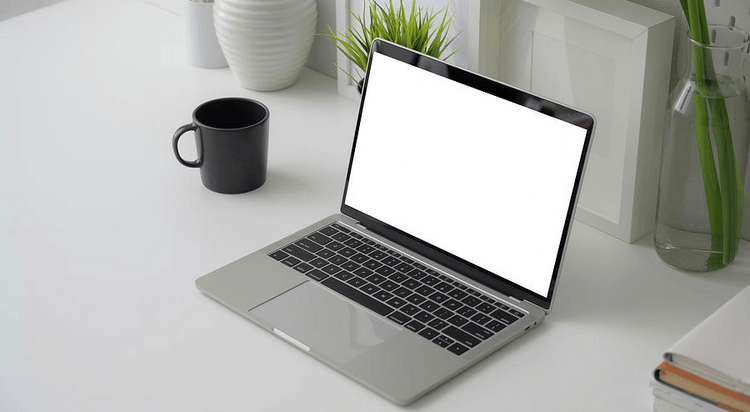
Khắc phục laptop bị treo khi mở máy bằng cách tháo tất cả những thiết bị ngoại vi kết nối với laptop
Nếu có những thiết bị như chuột quang USB hoặc những thiết bị ngoại vi, và ổ USB khác đang được liên kết trên laptop. Thử tháo hết những thiết bị này ra, rồi sau đó khởi động lại máy tính và kiểm tra xem lỗi laptop bị treo khi mở máy còn hay không .
Trên đây là những chia sẻ về “Laptop bị treo khi mở máy – Cách khắc phục” mà bạn có thể tham khảo và thực hiện. Đặc biết, trong quá trình sử dụng laptop, sẽ không tránh khỏi những lỗi và sự cố về laptop mà bạn không thể tự khắc phục, lúc này việc của bạn là chọn một cơ sở uy tín để được sửa chữa và tư vấn. Mách nhỏ bạn một nơi sửa chữa uy tín tại thành phố Đà Nẵng đó chính là Công ty sửa chữa laptop Minh Khoa ngụ tại 155 Hàm Nghi, Hải Châu, Đà Nẵng.
Bài viết tham khảo:
Bài viết này có có ích không ?
Đánh giá 5 / 5. Số lượt nhìn nhận : 50 Hãy là người tiên phong nhìn nhận bài viết. Chia sẻ Laptop Minh Khoa
Source: https://suanha.org
Category : Máy-tinh